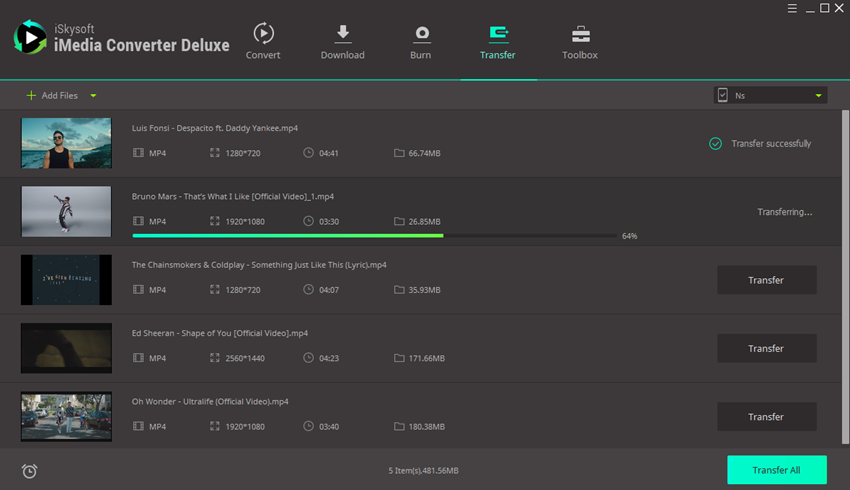Transferencia para dispositivos iOS
Quere gozar de películas ou música nos seus dispositivos iOS a calquera hora e en calquera lugar sen hassel? iSkysoft iMedia Converte de luxo para Windows sería a mellor opción coa súa característica de transferencia fácil de usar!
1. Conecte o seu dispositivo IOS co seu PC con Windows.
Abre UniConverter for Windows e prema o botón Descargar na parte superior da interface principal. Despois de conectar para os seus dispositivos iOS con cable USB, o conversor pode iniciar a descarga do controlador para dispositivos de Apple automaticamente proceso no cal ten que facer nada alén de esperar por segundos. Co fin de que o dispositivo está ben integrado co seu Mac, lembre-se para desbloquear o dispositivo e pulse o "Trust" emerxentes na pantalla do iDevice.
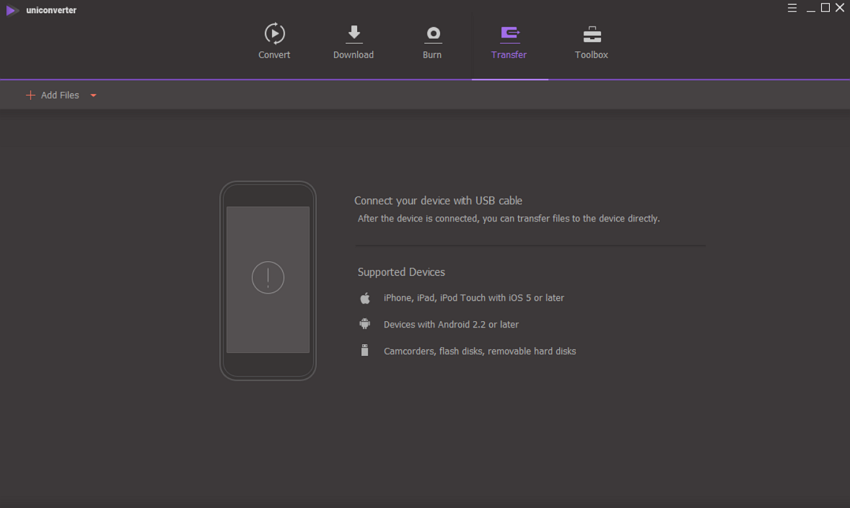
2. Seleccione os ficheiros desexados para ser trasladado.
Unha vez conectado o dispositivo, descargar vídeo ou arquivos de audio a seren trasladados a través do botón "Add Files" na guía de transferencia. Alternativamente, pode engadir directamente os arquivos á lista descargar da lista convertidos ou acabado en Convert e guía descarga separado mediante "Engadir a transferencia" botón da dereita de cada clip de vídeo.
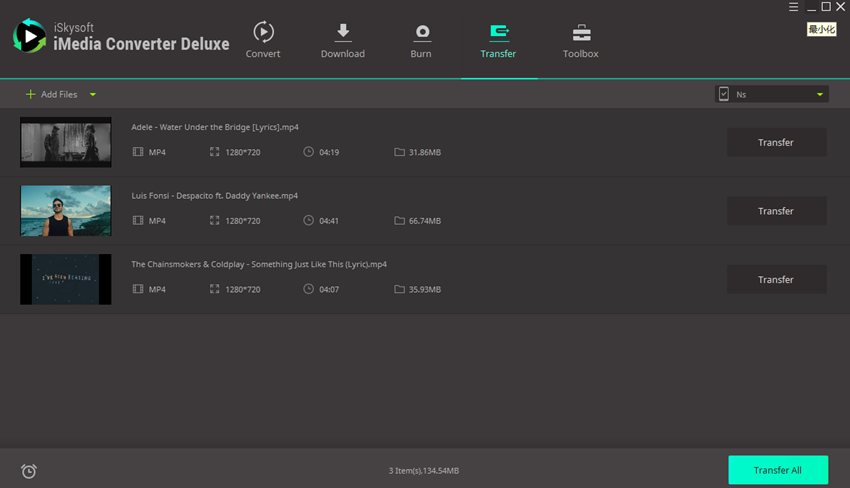
3. Descarga vídeos para os seus dispositivos iOS.
Despois de seleccionar os seus ficheiros multimedia a transferir, prema no botón "Descargar todo" para completar o proceso de transferencia. Ademais, pode utilizar o botón "Transfer" na barra de cada vídeo pantalla para transferir os ficheiros multimedia, un por un.